
ghost 装系统怎么安装,详细步骤与注意事项
时间:2024-10-28 来源:网络 人气:
Ghost装系统:详细步骤与注意事项
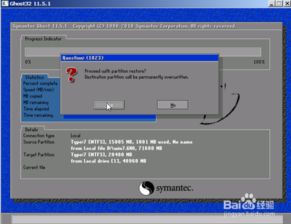
Ghost装系统是一种快速安装操作系统的方法,它通过将系统镜像文件恢复到硬盘分区来实现系统的安装。以下是一篇详细的Ghost装系统教程,帮助您顺利完成系统安装。
一、准备工作
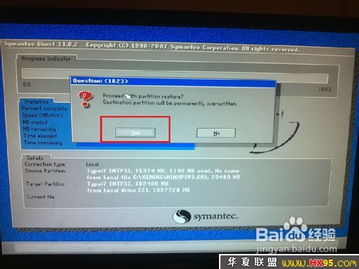
在开始安装之前,请确保您已经做好了以下准备工作:
下载Ghost系统镜像文件(.gho格式)。
准备一个至少4GB的U盘,用于制作启动U盘。
备份重要数据:在安装新系统之前,请确保备份好硬盘中的重要数据,以免数据丢失。
二、制作启动U盘
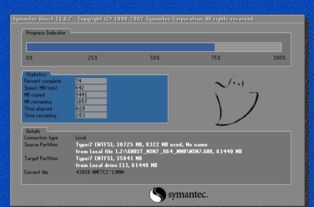
1. 下载并安装U盘启动盘制作工具,如U大师、大白菜等。
2. 打开制作工具,选择“制作启动U盘”功能。
3. 选择U盘并点击“开始制作”按钮,等待制作完成。
4. 制作完成后,U盘将自动成为启动U盘。
三、设置BIOS启动顺序
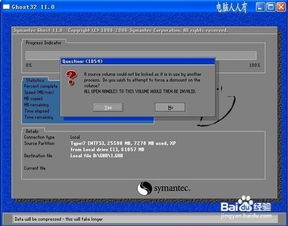
1. 重启电脑,进入BIOS设置。
2. 找到“Boot”或“Boot Options”选项,将其设置为从U盘启动。
3. 保存并退出BIOS设置。
四、启动电脑并进入Ghost程序

1. 重启电脑,从U盘启动。
2. 进入Ghost程序界面,通常会有一个菜单,选择“Local” -> “Partition” -> “From Image”。
五、选择镜像文件和目标分区
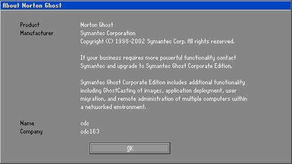
1. 在弹出的窗口中,选择“Local” -> “Partition” -> “From Image”。
2. 选择您下载的Ghost系统镜像文件(.gho格式)。
3. 选择目标分区,即您要安装系统的硬盘分区。
六、开始安装系统
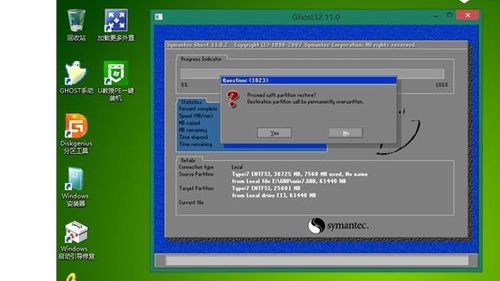
1. 点击“OK”开始安装系统。
2. 程序会自动将系统镜像文件恢复到目标分区,这个过程可能需要一段时间。
3. 安装完成后,按任意键重启电脑。
七、安装驱动程序

1. 重启电脑后,进入Windows系统。
2. 根据您的硬件配置,安装相应的驱动程序。
3. 您可以通过以下途径获取驱动程序:
电脑厂商官网下载。
Windows更新。
第三方驱动下载网站。
八、注意事项

1. 在安装过程中,请确保电脑电源稳定,以免因断电导致系统安装失败。
2. 在选择目标分区时,请确保您已经备份了重要数据,以免数据丢失。
3. 如果您在安装过程中遇到问题,可以尝试以下方法:
重新制作启动U盘。
检查BIOS启动顺序设置。
尝试使用其他版本的Ghost系统镜像文件。
通过以上步骤,您可以使用Ghost装系统快速安装操作系统。在安装过程中,请务必注意备份重要数据,并按照步骤操作,以确保系统安装成功。
相关推荐
教程资讯
教程资讯排行













